1、如下所示,打开word2016软件,新建一个空白的文档,保存为:Word2016如何创建弧形文字
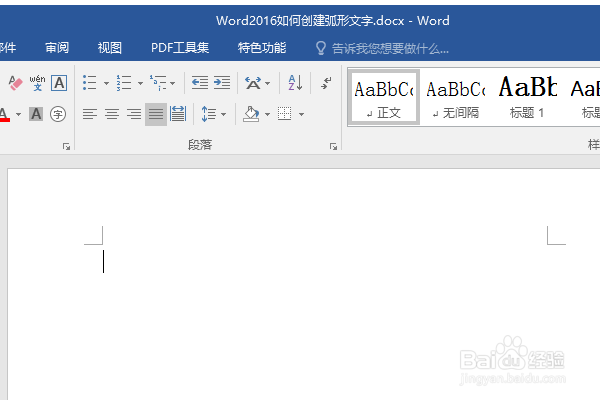
2、如下所示,点击标题栏中的“插入”。
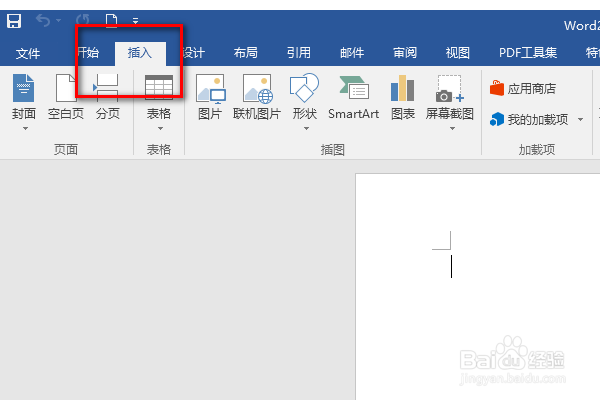
3、如下所示,在插入工具栏的右边单击“艺术字”,随意选择一种艺术效果
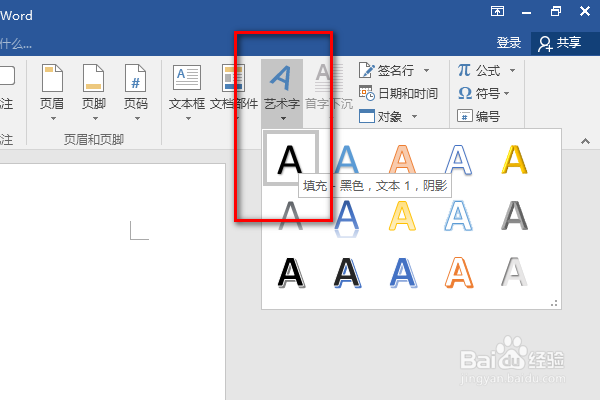
4、如下所示,弹出一个艺术字的编辑框。

5、如下所示,修改艺术字的内容为“word2016弧形文字”
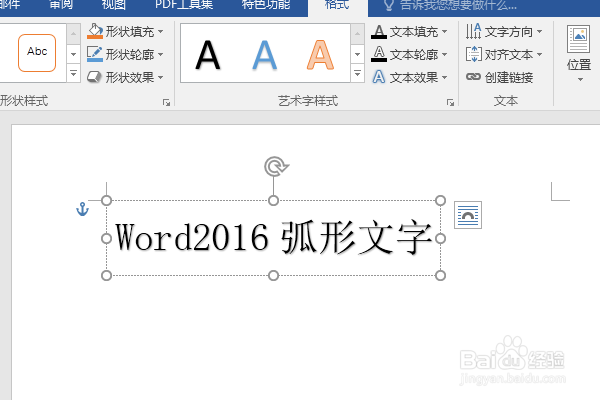
6、如下所示,选中艺术字边框,点击工具栏中的“文本效果——转换——红色框选中的效果”
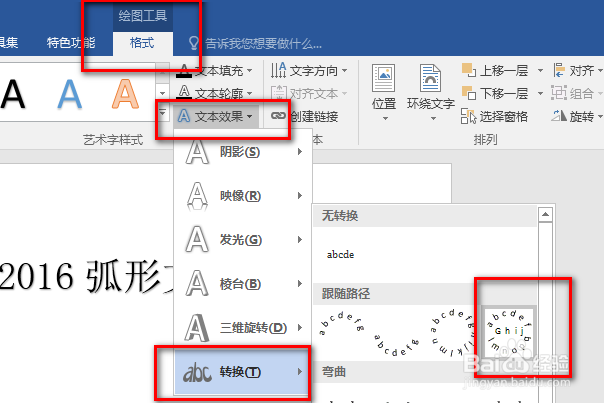
7、如下所示,艺术字图框中的水平文字就变成了弧形文字了,然后调整图框,还可以调整弧形的弧度。

时间:2024-10-22 19:04:37
1、如下所示,打开word2016软件,新建一个空白的文档,保存为:Word2016如何创建弧形文字
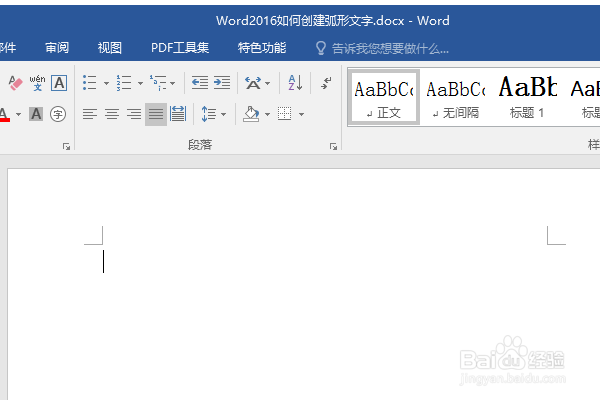
2、如下所示,点击标题栏中的“插入”。
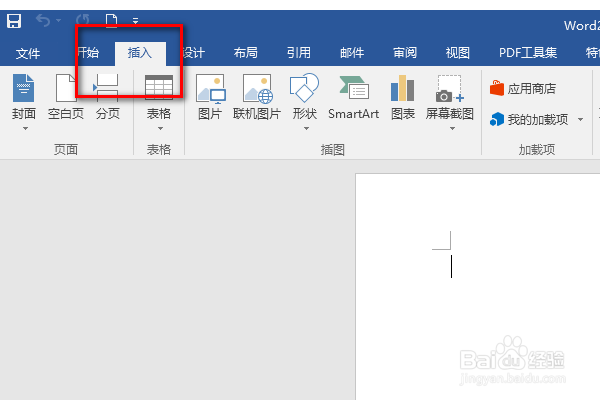
3、如下所示,在插入工具栏的右边单击“艺术字”,随意选择一种艺术效果
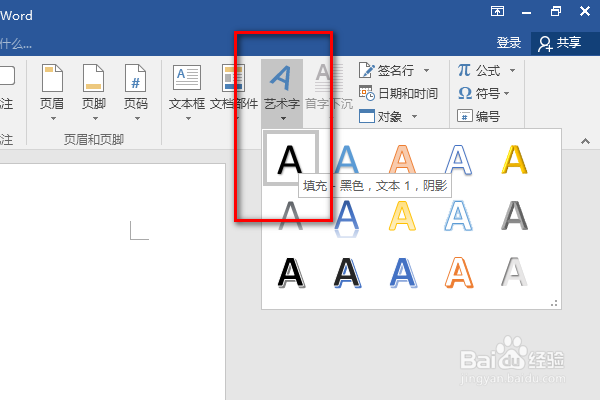
4、如下所示,弹出一个艺术字的编辑框。

5、如下所示,修改艺术字的内容为“word2016弧形文字”
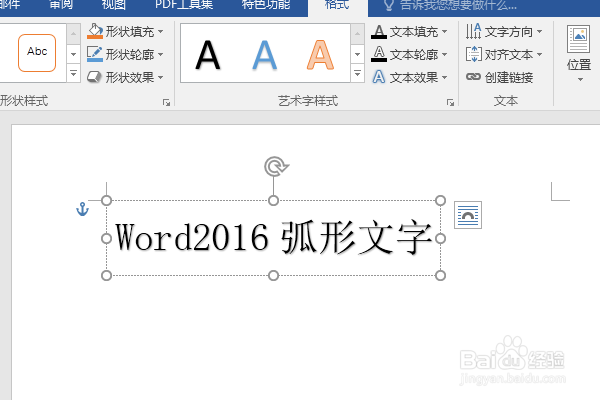
6、如下所示,选中艺术字边框,点击工具栏中的“文本效果——转换——红色框选中的效果”
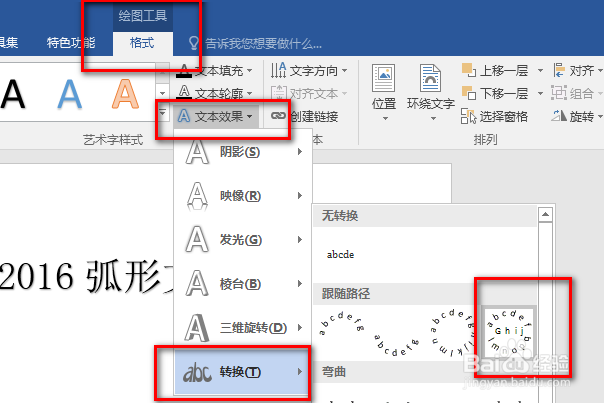
7、如下所示,艺术字图框中的水平文字就变成了弧形文字了,然后调整图框,还可以调整弧形的弧度。

